 Tutoriel système
Tutoriel système
 Série Windows
Série Windows
 La mise à jour de la configuration Win7 ne parvient pas à restaurer les modifications
La mise à jour de la configuration Win7 ne parvient pas à restaurer les modifications
La mise à jour de la configuration Win7 ne parvient pas à restaurer les modifications
Lorsque nous redémarrons l'ordinateur ou allumons Win7, nous pouvons rencontrer le problème selon lequel la mise à jour de la configuration Win7 n'a pas réussi à restaurer les modifications. À ce stade, vous pouvez essayer de redémarrer l'ordinateur, d'entrer en mode sans échec et de modifier les paramètres pour résoudre le problème.
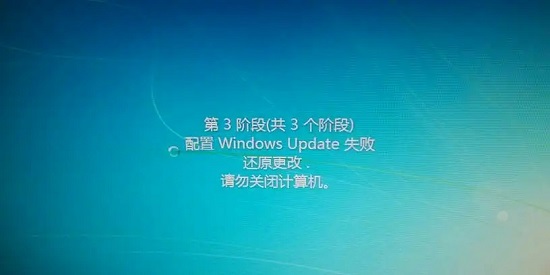
la mise à jour de la configuration win7 n'a pas réussi à restaurer les modifications
1. Redémarrez d'abord l'ordinateur et appuyez sur "F8" sur le clavier,
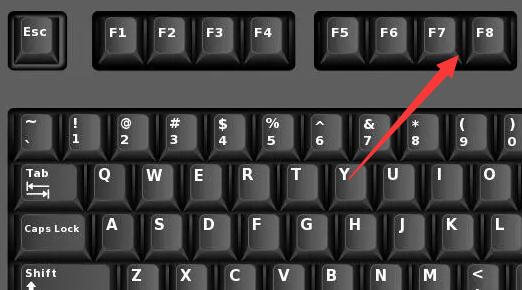
2. Sélectionnez ensuite "Mode sans échec" et appuyez sur Entrée pour entrer,
. 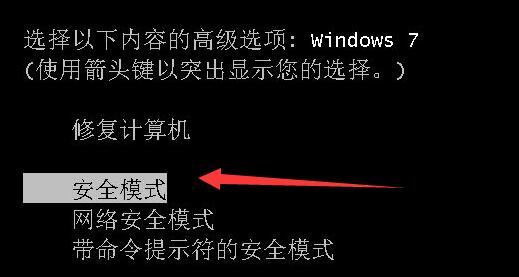
3. Après être entré en mode sans échec, appuyez sur "Win+R" sur le clavier pour ouvrir Exécuter.
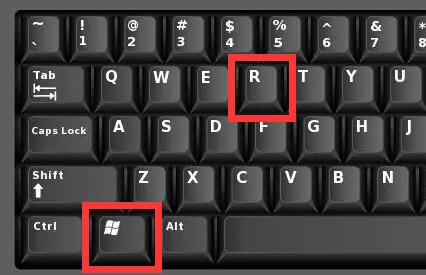
4. Entrez "services.msc" et appuyez sur Entrée pour l'ouvrir.
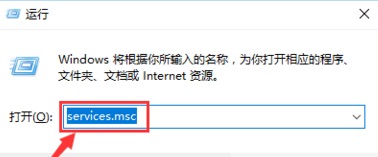
5. Double-cliquez ensuite pour ouvrir "Windows Update" et changez le type de démarrage en "désactivé"
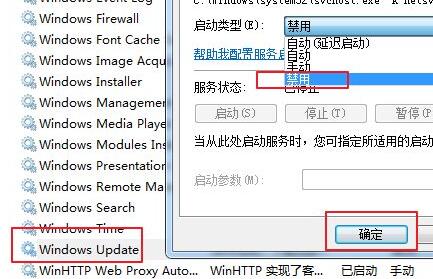
6. Après la désactivation, ouvrez le "Panneau de configuration"
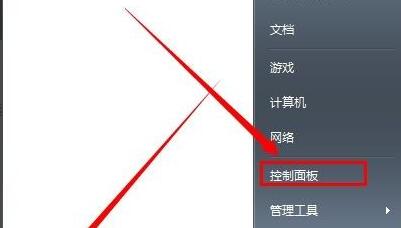
7. ouvrez la mise à jour "Windows",

8. Cliquez ensuite sur "Modifier les paramètres" dans la colonne de gauche,
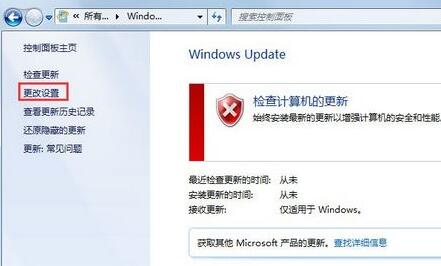
9. Enfin, remplacez les mises à jour importantes par "Vérifier les mises à jour, mais laissez-moi choisir si vous souhaitez téléchargez et installez les mises à jour",
10. Une fois les paramètres terminés, redémarrez l'ordinateur et vous pourrez entrer normalement.
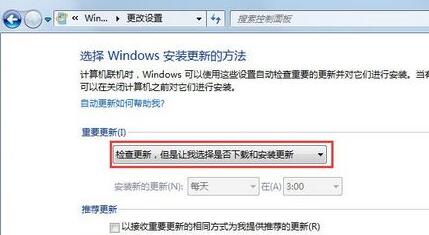
Ce qui précède est le contenu détaillé de. pour plus d'informations, suivez d'autres articles connexes sur le site Web de PHP en chinois!

Outils d'IA chauds

Undresser.AI Undress
Application basée sur l'IA pour créer des photos de nu réalistes

AI Clothes Remover
Outil d'IA en ligne pour supprimer les vêtements des photos.

Undress AI Tool
Images de déshabillage gratuites

Clothoff.io
Dissolvant de vêtements AI

AI Hentai Generator
Générez AI Hentai gratuitement.

Article chaud

Outils chauds

Bloc-notes++7.3.1
Éditeur de code facile à utiliser et gratuit

SublimeText3 version chinoise
Version chinoise, très simple à utiliser

Envoyer Studio 13.0.1
Puissant environnement de développement intégré PHP

Dreamweaver CS6
Outils de développement Web visuel

SublimeText3 version Mac
Logiciel d'édition de code au niveau de Dieu (SublimeText3)
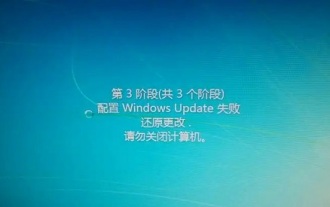 La mise à jour de la configuration Win7 ne parvient pas à restaurer les modifications
Dec 29, 2023 pm 07:26 PM
La mise à jour de la configuration Win7 ne parvient pas à restaurer les modifications
Dec 29, 2023 pm 07:26 PM
Lorsque nous redémarrons l'ordinateur ou allumons Win7, nous pouvons rencontrer le problème selon lequel la mise à jour de la configuration Win7 n'a pas réussi à restaurer les modifications. À ce stade, nous pouvons essayer de redémarrer l'ordinateur, d'entrer en mode sans échec et de modifier les paramètres pour résoudre le problème. La mise à jour de la configuration Win7 ne parvient pas à restaurer les modifications. 1. Redémarrez d'abord l'ordinateur et appuyez sur "F8" sur le clavier. 2. Sélectionnez ensuite "Mode sans échec" et appuyez sur Entrée pour entrer. 3. Après être entré en mode sans échec, appuyez sur "Win+R". le clavier pour ouvrir Exécuter. 4. Entrez "services.msc" dans Exécuter et appuyez sur Entrée pour l'ouvrir. 5. Double-cliquez ensuite pour ouvrir "windowsupdate" et changez le type de démarrage en "désactivé". 6. Après la désactivation, ouvrez le "Panneau de configuration" 7. Ensuite ouvrez "windowsupdat"
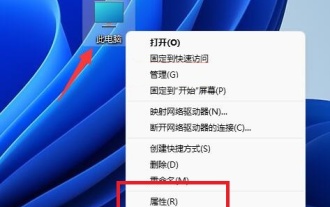 Tutoriel sur les variables d'environnement de configuration Win11
Jan 06, 2024 pm 08:05 PM
Tutoriel sur les variables d'environnement de configuration Win11
Jan 06, 2024 pm 08:05 PM
En configurant les variables d'environnement pour Win11, vous pouvez modifier les paramètres des logiciels et des fichiers système associés. Alors, où sont les variables d'environnement pour Win11 ? En fait, il suffit de trouver les paramètres système avancés. Tutoriel sur la configuration des variables d'environnement dans win11 : 1. Tout d'abord, nous faisons un clic droit sur cet ordinateur et cliquons sur "Propriétés" 2. Après avoir entré, nous ouvrons généralement directement les paramètres "Système". 3. Cliquez ensuite sur l'option « À propos » dans le coin inférieur droit. 4. Cliquez ensuite sur « Paramètres système avancés » dans le lien correspondant. 5. Après l'ouverture, cliquez sur « Variables d'environnement » sous Propriétés système pour y modifier la configuration.
 Que dois-je faire si 35 % de la mise à jour de la configuration Win7 échoue ?
Jan 02, 2024 pm 11:29 PM
Que dois-je faire si 35 % de la mise à jour de la configuration Win7 échoue ?
Jan 02, 2024 pm 11:29 PM
Le système win7 est un système classique utilisé par le grand public depuis de nombreuses années, mais récemment, de nombreux amis ont soudainement signalé que leur système win7 avait un problème : 35 % de la configuration win7 n'était pas mise à jour. Aujourd'hui, l'éditeur le fera. apportez-vous un ordinateur. Jetons un coup d'œil à la solution à la configuration de mise à jour bloquée. Solution au problème selon lequel 35 % de la mise à jour de la configuration Win7 ne fonctionne pas : Étapes de l'opération : 1. Redémarrez l'ordinateur et continuez d'appuyer sur f8. Lorsque vous arrivez aux options de démarrage avancées, sélectionnez « Mode sans échec » pour entrer. 2. S'il indique toujours que Windows Update n'a pas pu être configuré après être entré en mode sans échec, attendez un moment pour voir si la configuration a réussi. À ce stade, cela peut prendre aussi peu que 15 minutes ou plusieurs heures. 3. Une fois la configuration terminée, le démarrage normal ignorera l'affichage des fenêtres de configuration.
 Comment vérifier la configuration de la carte graphique de l'ordinateur sous Win10 ? Comment interroger la configuration de la carte graphique de l'ordinateur dans Win10
Jul 14, 2023 pm 04:09 PM
Comment vérifier la configuration de la carte graphique de l'ordinateur sous Win10 ? Comment interroger la configuration de la carte graphique de l'ordinateur dans Win10
Jul 14, 2023 pm 04:09 PM
Parfois, en jouant à un jeu, tout le monde voudra vérifier la configuration de la carte graphique sur son ordinateur pour voir si elle répond aux exigences du jeu. Cependant, de nombreux amis ne savent toujours pas comment vérifier, alors que doivent-ils faire s'ils rencontrent. une telle situation ? Jetons un coup d'œil aux solutions avec l'éditeur ci-dessous. Comment interroger la configuration de la carte graphique de l'ordinateur dans Win10 1. Appuyez et maintenez win+r pour ouvrir l'exécution. Tout d'abord, appuyez et maintenez win+r sur le clavier de l'ordinateur pour ouvrir la fenêtre d'exécution. 2. Tapez dxdiag et cliquez sur OK. Ensuite, dans la fenêtre d'exécution, tapez la commande "dxdiag" et cliquez sur OK. 3. Cliquez sur la barre de menu Afficher. Dans la boîte de dialogue Outil de diagnostic Directx qui s'ouvre, cliquez sur la barre de menu "Afficher". 4. Vérifiez les informations de la carte graphique afin de pouvoir interroger l'ordinateur
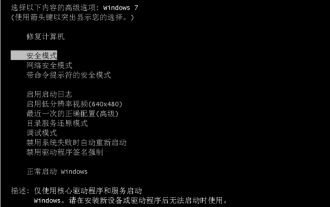 Win7 reste bloqué sur la solution d'annulation des modifications
Jul 09, 2023 pm 07:45 PM
Win7 reste bloqué sur la solution d'annulation des modifications
Jul 09, 2023 pm 07:45 PM
De nombreux amis utilisent désormais le système win7, ils rencontreront donc des problèmes pendant le processus du système win7, tels que l'échec de la mise à jour de la configuration, la récupération et la modification. N'éteignez pas l'ordinateur, c'est-à-dire que Win7 est resté bloqué lors de la récupération et des modifications. Que faire si Win7 est bloqué lors de la restauration et de la modification ? Beaucoup d’amis ne le savent toujours pas. Jetons un coup d'œil aux solutions pour Win7 qui restent bloquées lors de la récupération et des modifications. 1. Appuyez d'abord sur le bouton d'alimentation pour éteindre l'ordinateur. Appuyez ensuite sur le bouton d'alimentation pour recommencer. Accédez à l'interface de sélection du système. Ne choisissez pas de démarrer Windows normalement et en mode sans échec. S'il existe des options telles que le dernier système de démarrage normal dans le menu ici, vous pouvez également essayer de le sélectionner. Comme je n'ai pas cette option sur mon système, vous pouvez
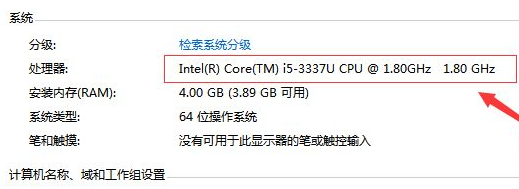 Introduction aux exigences minimales de configuration Win10
Jul 07, 2023 pm 09:49 PM
Introduction aux exigences minimales de configuration Win10
Jul 07, 2023 pm 09:49 PM
De nombreux amis, en raison du manque de budget lors de l'assemblage de leurs propres ordinateurs, souhaitent assembler un ordinateur bas de gamme capable de faire fonctionner le système win10 en douceur. À ce stade, ils doivent prendre en compte les exigences de configuration du système win10. Parlons des exigences minimales. pour installer Win10 sur l'ordinateur, configurez-le. 1. [Processeur] : L'installation du système Win10 nécessite que la vitesse du processeur de l'ordinateur ne puisse pas être inférieure à 1 GHz. Tout le monde sait que la partie centrale d'un ordinateur est le processeur de l'ordinateur. La fréquence principale du processeur affecte directement la vitesse de fonctionnement de l'ordinateur. 2. [Mémoire en cours d'exécution] : le système d'exploitation Win1032 bits nécessite que la mémoire ne puisse pas être inférieure à 1 Go, tandis que le système d'exploitation Win1064 bits exige que la mémoire ne puisse pas être inférieure à 2 Go. La mémoire courante est ce que nous appelons souvent des clés USB sur certains ordinateurs.
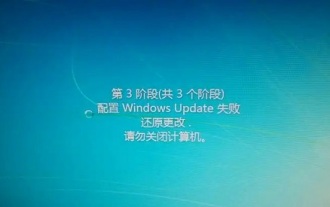 Que dois-je faire si la mise à jour de la configuration Win7 échoue ? Solution à l'échec de la configuration de la mise à jour Windows
Feb 11, 2024 pm 07:51 PM
Que dois-je faire si la mise à jour de la configuration Win7 échoue ? Solution à l'échec de la configuration de la mise à jour Windows
Feb 11, 2024 pm 07:51 PM
Lors de l'utilisation des ordinateurs Win7, des problèmes sont survenus. Après la réparation, la configuration sera effectuée. De nombreux utilisateurs ont rencontré le problème de l'échec de la configuration de la mise à jour de Windows, ce qui a entraîné des problèmes originaux qui n'ont pas pu être résolus. , le meilleur moyen est de modifier les éléments du service via le mode sans échec. C'est également une méthode efficace testée par l'éditeur. Ainsi, dans ce numéro du tutoriel Win7, je partagerai la solution avec la majorité des utilisateurs, en espérant apporter de l'aide à tout le monde. . Solution à l'échec de la mise à jour de la configuration Win7 pour restaurer les modifications : 1. Redémarrez d'abord l'ordinateur et appuyez sur "F8" sur le clavier. 2. Sélectionnez ensuite « Mode sans échec » et appuyez sur Entrée pour entrer. 3. Entrez la sécurité
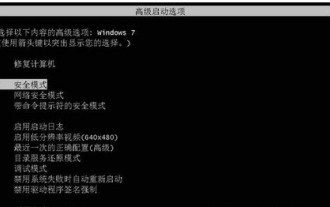 La mise à jour de Windows 7 a échoué en annulant la solution des modifications
Jul 12, 2023 pm 07:17 PM
La mise à jour de Windows 7 a échoué en annulant la solution des modifications
Jul 12, 2023 pm 07:17 PM
Lorsque les utilisateurs de Windows 7 mettent à niveau le système, ils rencontrent un échec de configuration pour restaurer les modifications, ce qui les empêche d'accéder normalement au système. Comment résoudre ce problème ? Vous forcez d'abord le redémarrage de l'ordinateur pour accéder à la page des correctifs, puis sélectionnez le mode sans échec pour y accéder. Plus tard, le système vous demandera de restaurer les modifications, mais n'arrêtez pas cette fois-ci et il pourra le faire. entrer dans le système. Vous arriverez ensuite sur l'interface de connexion, entrez le mot de passe de votre compte pour entrer. Que faire si la mise à jour de Windows 7 échoue et annule les modifications : 1. Appuyez d'abord sur le bouton d'alimentation et maintenez-le enfoncé pour éteindre l'ordinateur. Appuyez ensuite sur le bouton d'alimentation pour rallumer l'ordinateur, accédez à la page de sélection du système, ne sélectionnez pas [Démarrer Windows normalement], sélectionnez [Mode sans échec]. 2. Si le menu contient ici le dernier démarrage normal du système, etc.





